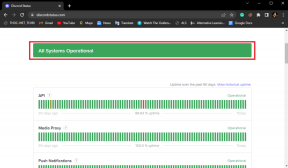7 parasta korjausta Spotifylle, joka ei näytä ystävän toimintaa
Sekalaista / / October 14, 2023
suoratoisto sovelluksia, kuten Spotify ovat muuttaneet tapaa, jolla löydämme ja kulutamme musiikkia. Spotifyn suositusalgoritmin lisäksi voit seurata Facebook-kavereitasi Spotifyssa nähdäksesi, mitä he kuuntelevat, ja löytääksesi uusia kappaleita. Et kuitenkaan ehkä pysty tekemään niin, jos Spotify ei näytä ystävätoimintaa tai ei pysty päivittämään sitä Windowsissa tai Macissa.
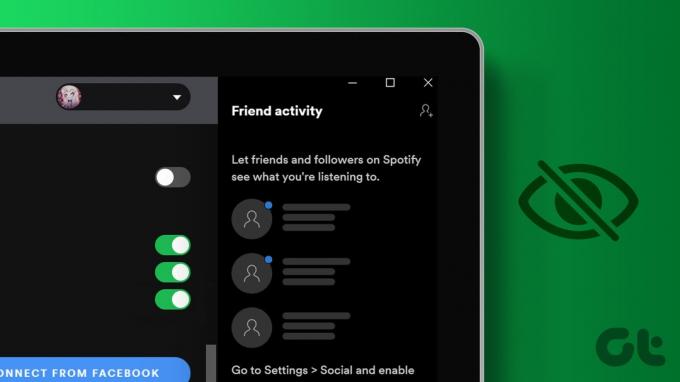
Jos et voi nähdä, mitä kappaleita ystäväsi kuuntelevat Spotifyssa, älä huoli. Tässä on muutamia vianetsintävinkkejä, joiden avulla Spotifyn pitäisi ladata ystävän toimintaa nopeasti.
1. Ota Ystävän toiminta -välilehti käyttöön
Spotify-sovellus ei välttämättä näytä Friend Activity -välilehteä, jos olet aiemmin piilottanut sen Näytä-valikosta. Voit paljastaa sen avaamalla Spotify-sovelluksen ja napsauttamalla valikkokuvaketta (kolme vaakasuuntaista pistettä) vasemmassa yläkulmassa. Siirry kohtaan Näytä ja valitse alivalikosta Ystävän toiminta.

Tämän jälkeen sinun pitäisi nähdä oikealla puolellasi Ystävän toiminta -välilehti.

2. Varmista, että seuraat ystävääsi
Tämä saattaa tuntua järjettömältä, mutta jos et näe tietyn ystävän toimintaa, on hyvä varmistaa, että seuraat kyseistä henkilöä Spotifyssa. Näin voit tarkistaa.
Vaihe 1: Avaa Spotify-sovellus. Napsauta profiilikuvaasi oikeassa yläkulmassa ja valitse Profiili avautuvasta valikosta.
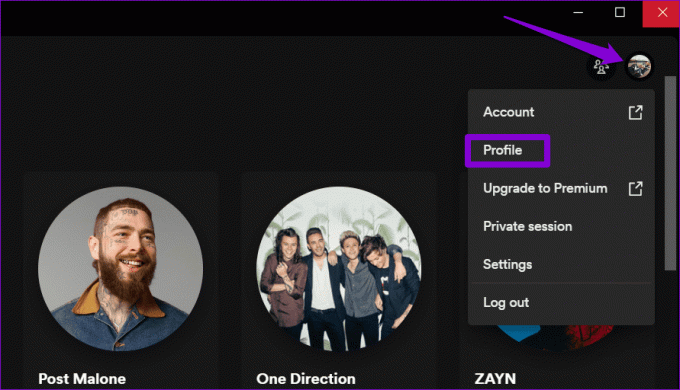
Vaihe 2: Napsauta nimesi alla olevaa Seurataan nähdäksesi luettelon ihmisistä, joita seuraat.

Vaihe 3: Jos et näe ystävääsi tässä luettelossa, napsauta ystävätoimintakuvaketta yläreunassa ja napsauta sitten lisää ystäviä -kuvaketta.

Vaihe 4: Käytä hakukenttää löytääksesi ystävä, jota haluat seurata, ja napsauta Lisää kaveri -kuvaketta.
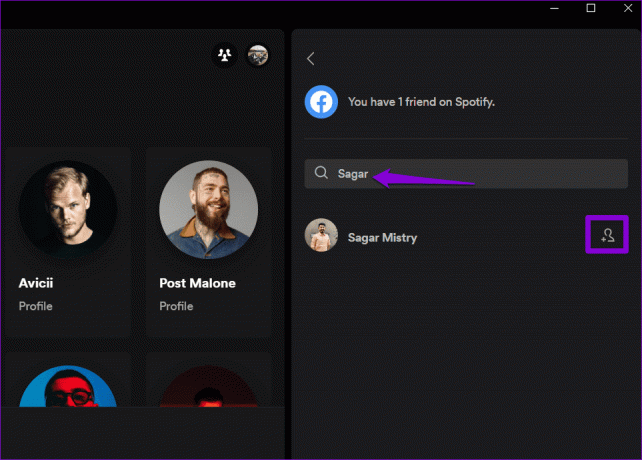
3. Ystäväsi on saattanut estää kuuntelutoiminnan
Spotifyn avulla voit sammuttaa kuuntelutoiminnot, mikä estää ystäviäsi näkemästä mitä kappaleita, joita olet suoratoistanut. Spotify ei välttämättä näytä ystävän toimintaa, jos hän on kytkenyt kuuntelutoiminnon pois päältä.
Siinä tapauksessa sovelluksessa ei välttämättä ole mitään vikaa. Et voi nähdä ystäväsi toimintaa ennen kuin hän ottaa kuuntelutoimintansa takaisin käyttöön.
4. Sulje ja avaa sovellus uudelleen
Joskus tehokkaimmat ratkaisut näyttävät liian yksinkertaisilta toimiakseen. On mahdollista, että ystävätoiminta Spotifyssa ei toimi tai päivity pienestä sovellushäiriöstä johtuen. Joten Spotify-sovelluksen sulkemisen ja uudelleen avaamisen pitäisi ratkaista ongelma.
Windowsissa paina Control + Shift + Esc-pikanäppäintä avataksesi Tehtävienhallinnan. Napsauta Prosessit-välilehdessä Spotifya hiiren kakkospainikkeella ja valitse Lopeta tehtävä -vaihtoehto.
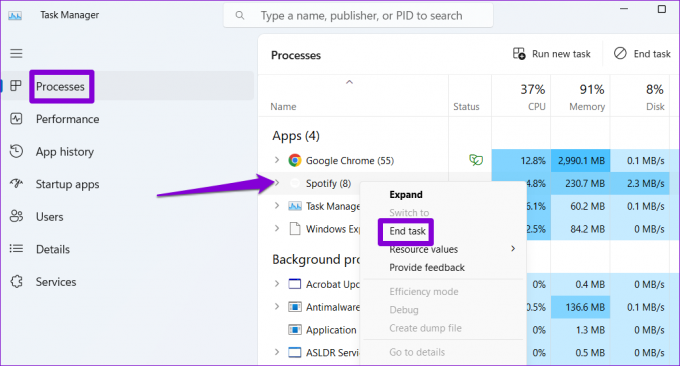
Paina Macissa Komento + Optio + Esc-pikanäppäin yhdessä. Valitse luettelosta Spotify ja napsauta Pakota lopetus -painiketta.
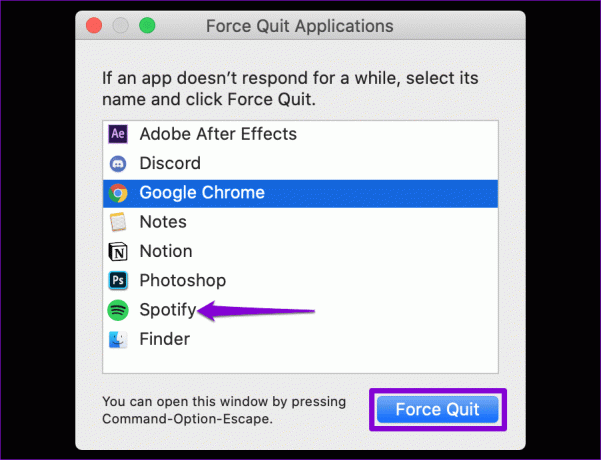
Avaa Spotify-sovellus uudelleen ja tarkista, näyttääkö se kaverin toimintaa.
5. Kirjaudu ulos ja kirjaudu takaisin sisään
Joskus tietokoneesi Spotify-sovellus ei välttämättä synkronoidu palvelimen kanssa tilisi todennusongelmien vuoksi. Tämä voi saada kaveritoiminnan Spotify-sovelluksessa pysähtymään päivittämisen. Kirjaudu ulos Spotify-sovelluksesta ja kirjautuminen takaisin sisään on tehokas tapa ratkaista tällaiset ongelmat.
Avaa Spotify-sovellus, napsauta profiilikuvaketta oikeassa yläkulmassa ja valitse Kirjaudu ulos. Kirjaudu sitten takaisin Spotify-sovellukseen ja tarkista, esiintyykö ongelma edelleen.

6. Päivitä Spotify-sovellus
On mahdollista, että Spotify ei näytä ystävätoimintaa, koska käytät vanhentunutta sovellusversiota. Siksi on hyvä idea päivittää Spotify-sovellus uusimpaan versioon.
Avaa Spotify-sovellus tietokoneellasi. Napsauta vasemmassa yläkulmassa olevaa valikkokuvaketta, siirry Ohjeeseen ja valitse alivalikosta Tietoja Spotifysta. Jos päivitys on saatavilla, sinun pitäisi nähdä "Lataa napsauttamalla tätä" -linkki. Napsauta sitä ladataksesi ja asentaaksesi sovelluksen uusimman version.

7. Asenna Spotify-sovellus uudelleen
Jos Spotify-sovelluksen päivittäminen ei ratkaise ongelmaa, voit yrittää poistaa sen ja asentaa sen uudelleen. Tämä poistaa kaikki sovellukseen liittyvät vioittuneet tiedot ja palauttaa mahdollisuuden nähdä ystävän toiminta.
Windowsissa avaa hakuvalikko painamalla Windows + S -pikanäppäintä. Tyyppi Spotify Napsauta hiiren kakkospainikkeella tekstikentässä ensimmäistä tulosta ja valitse Poista asennus.

Avaa Macissa Finder-sovellus ja valitse vasemmasta ruudusta Sovellukset. Napsauta Spotify-sovellusta hiiren kakkospainikkeella ja valitse Siirrä roskakoriin.

Kun olet poistanut, lataa ja asenna Spotify-sovellus ja tarkista, jatkuuko ongelma.
Spotify Windowsille
Spotify Macille
Anna ystäviesi kappaleiden inspiroida sinua
Ystävien kuuntelutoiminnan katseleminen on loistava tapa löytää uutta musiikkia Spotifysta. Spotify-sovellus voi tuottaa pettymyksen, jos se ei lataudu ystäviesi toimintaa Windows- tai Mac-tietokoneellasi. Onneksi ongelma on helppo korjata yllämainituilla vinkeillä.
Päivitetty viimeksi 07.9.2023
Yllä oleva artikkeli saattaa sisältää kumppanilinkkejä, jotka auttavat tukemaan Guiding Techiä. Se ei kuitenkaan vaikuta toimitukselliseen eheyteemme. Sisältö pysyy puolueettomana ja autenttisena.

Kirjoittanut
Pankil on ammatiltaan rakennusinsinööri, joka aloitti matkansa kirjailijana EOTO.techissä. Hän liittyi äskettäin Guiding Techiin freelance-kirjoittajaksi käsittelemään ohjeita, selityksiä, ostooppaita, vinkkejä ja temppuja Androidille, iOS: lle, Windowsille ja Webille.